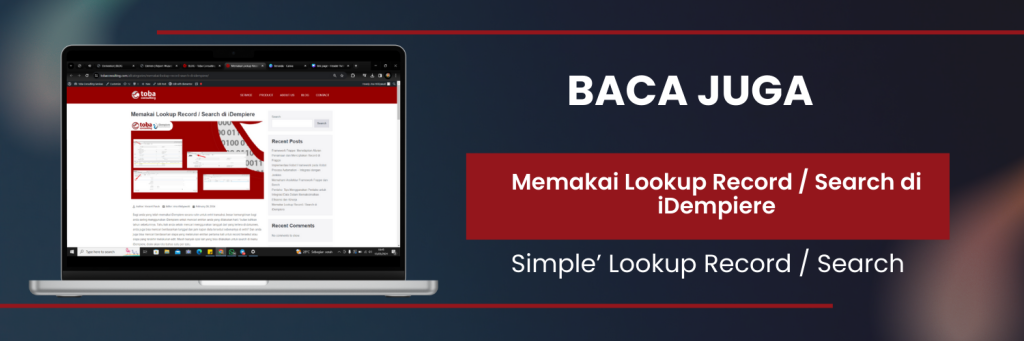Report Wizard: Bikin Report Anda Sendiri di iDempiere
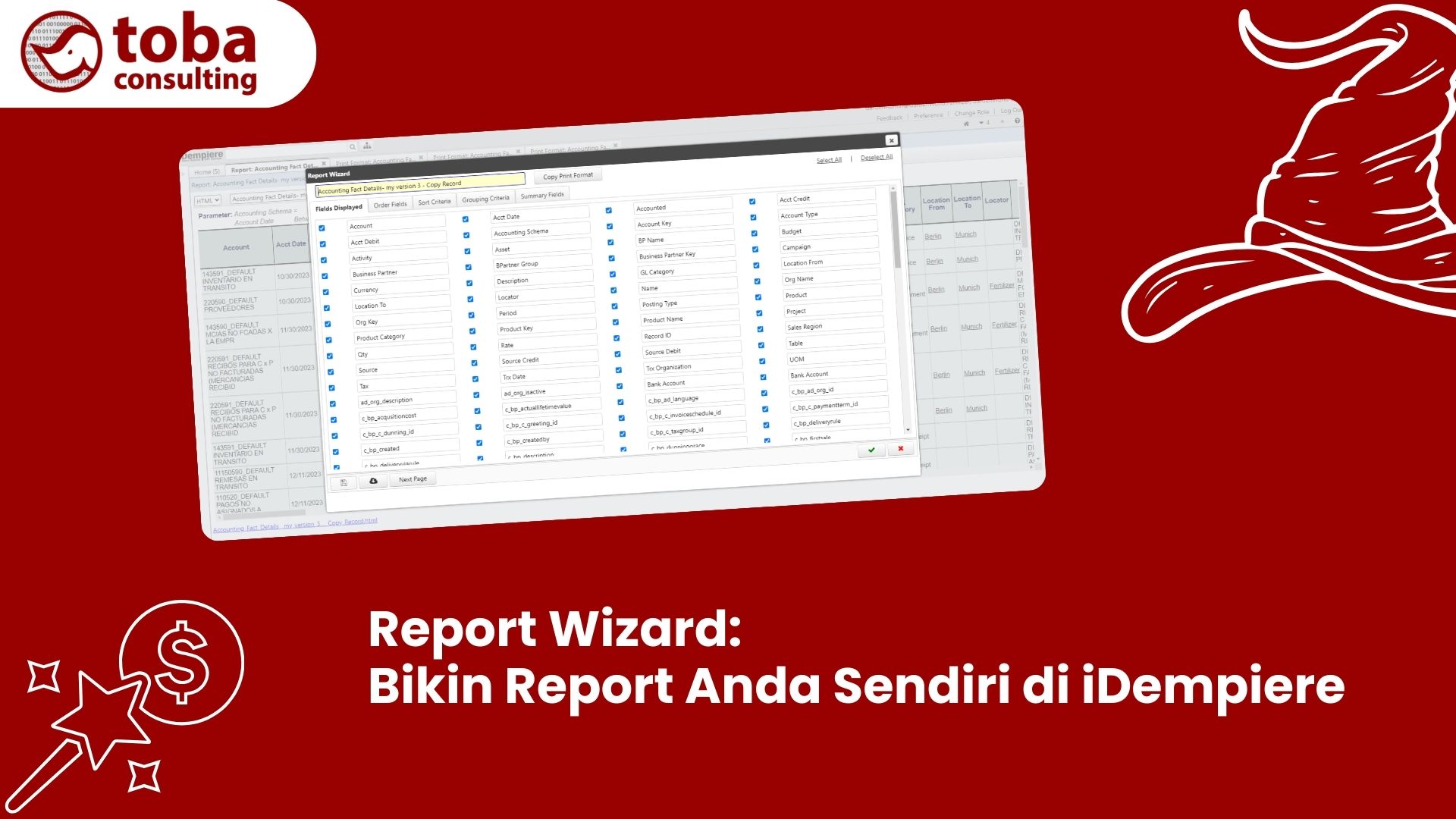
- Author: Vincent Paruh
- Editor: Ana Widiyawati
- March 13, 2024
Fitur Report Viewer di iDempiere adalah untuk menampilkan report langsung dengan melakukan query ke table yang tersimpan di iDempiere langsung. Report yang ditampilkan langsung dalam bentuk tabular dan bisa di export. Di dalamnya, anda akan menemukan fitur untuk membuat report versi anda sendiri dengan fitur Report Wizard. Salah satu bentuk report yang bisa diubah adalah report yang berbentuk report view atau report yang ditampilkan dalam bentuk tabular.
Report Wizard
Report Wizard adalah tombol yang terdapat dalam tampilan report. Ketika di klik, tombol itu akan menampilkan menu popup yang bisa digunakan untuk membuat report versi anda sendiri.
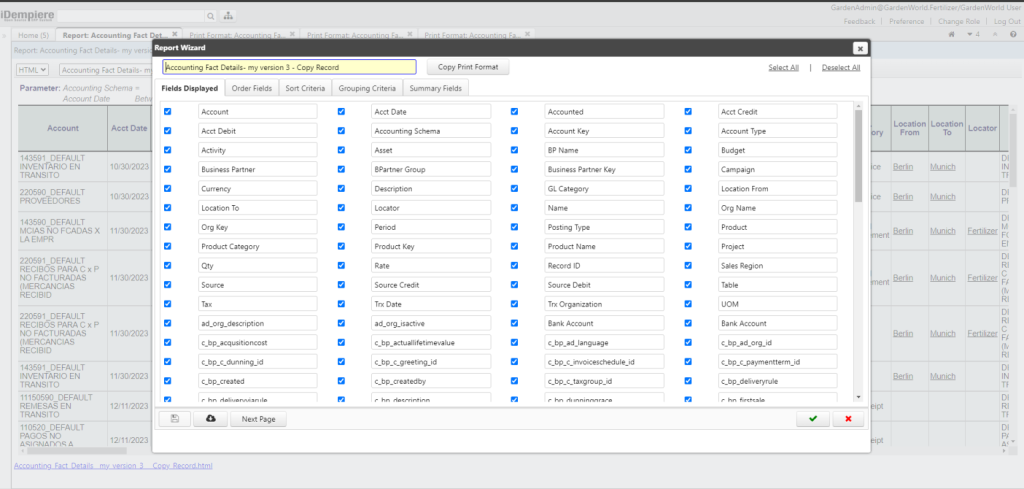
Didalamnya terdapat 5 tab untuk membantu anda menyusun dan membuat report baru. Sebelum anda melakukan perubahan dan penyesuaian, untuk membuat versi report anda sendiri tanpa mengubah versi report yang sekarang, klik tombol Copy Print Format di atas. Setelah itu rename dengan nama versi yang anda inginkan. Setelah itu baru, anda melanjutkan penyesuaian report anda. Untuk tab yang terdapat Report Wizard tadi akan dijelaskan di bawah :
1.Field Displayed
Seperti yang ditampilkan pada screenshot di atas, Field Displayed berisi nama kolom yang akan ditampilkan di report anda. Didalamnya, untuk menampilkan kolom yang diinginkan, centang kolom tersebut. Untuk menyembunyikan kolomnya dari report anda, hapus centangannya. Anda juga bisa mengubah nama kolom yang ditampilkan dengan langsung mengubah di kolomnya.
2. Order Fields
Di Order Fields, anda menentukan posisi kolom yang ditampilkan di dalam report. Semakin atas posisi kolom tersebut, maka kolom akan semakin bergeser ke kiri dan sebaliknya. Drag and drop ke atas dan bawah untuk menyusun posisi kolom di report.
3. Sort Criteria
Tab Sort Criteria berisi penentu urutan row / data yang akan ditampilkan paling duluan. Kolom yang berada di urutan paling atas berarti adalah kolom yang mendapat prioritas untuk diurutkan dulu dan kemudian berlanjut ke kolom berikutnya. Data akan diurut berdasarkan isi kolomnya secara ascending (bawah ke atas). Untuk menentukan kolom mana yang akan digunakan untuk penyusunan urutan data, cukup lakukan drag and drop dari kotak Available Choices yang dikiri ke kotak Order by di sebelah kanan. Drag ke atas dan bawah untuk menentukan kolom mana yang perlu diprioritaskan dulu untuk disusun.
4. Grouping Criteria
Grouping Criteria hanya akan berguna ketika anda melakukan agregasi data seperti SUM atau COUNT. Grouping akan menentukan report yang ditampilkan akan dikelompokkan berdasarkan apa ketika dilakukan suatu agregasi. Contoh : jika anda melakukan Sum Total Lines dan di Group by Business Partner, maka report akan menampilkan seluruh total nilai dari Total Lines dan dikelompokkan berdasarkan Business Partner.
5. Summary Fields
Disini anda bisa menentukan kolom apa yang akan dilakukan agregasi. Centang untuk tipe agregasi yang akan dilakukan untuk kolom tersebut. Setelah itu, tampilan report akan menampilkan juga sub total per kolom yang sudah ditentukan di Grouping Criteria tadi.
Setelah anda selesai melakukan perubahan, klik OK di bawah untuk mengubah tampilan report. Report anda harusnya akan langsung berubah sesuai apa yang telah anda set di Report Wizard. Tampilan report ini masih bisa dirubah kapan saja di dalam menu report ini. Untuk melihat versi report sebelumnya cukup klik di kolom dropdown yang berisi nama versi report anda dan pilih versi report yang sebelumnya. Report akan sendiri kerefresh dengan tampilan di versi report yang dipilih. Dengan membuat versi report baru ini, anda sudah membuat yang namanya Print Format baru. Pembahasan Print Format lebih detil akan kita bahas di lain waktu, tetapi dengan Report Wizard, anda sudah bisa membuat report anda sendiri tanpa bantuan IT / keahlian teknis, langsung di dalam iDempiere. Ingat untuk selalu melakukan Copy Print Format terlebih dahulu, atau pilih New Report di pilihan Print Format agar tidak merusak Print Format lama / punya user lain. Dengan ini, anda sudah siap untuk membuat report anda sendiri, selamat mencoba.